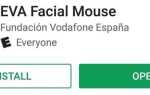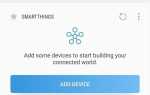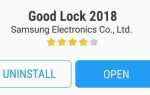Mozilla випустила простий в ігнорування функцію браузера Firefox Android, що називається «черги таббі», яку ви обов’язково повинні використовувати, якщо ви часто відкриваєте посилання з електронних листів, текстів та інших важких програм.
Наприклад, якщо ви читаєте повідомлення електронної пошти, і ви бачите посилання на те, що ви хочете перевірити пізніше, але ви не хочете дивитися на нього відразу, ви можете натиснути його і вибрати зберегти його у Firefox як
Ця функція доступна лише для Android, тому що iOS дозволяє лише відкривати посилання в Safari.
- Don, t Miss: 3 причини, чому FireFox Quantum — найкращий браузер для Android
Крок 1. Встановіть Firefox як браузер за замовчуванням
Найбільш ефективний спосіб використання черги карт вимагає, щоб Firefox був браузером за промовчанням на вашому телефоні Android.
Відкрийте головне меню налаштувань на телефоні Android, потім перейдіть до розділу «Програми» або «Програми та сповіщення».
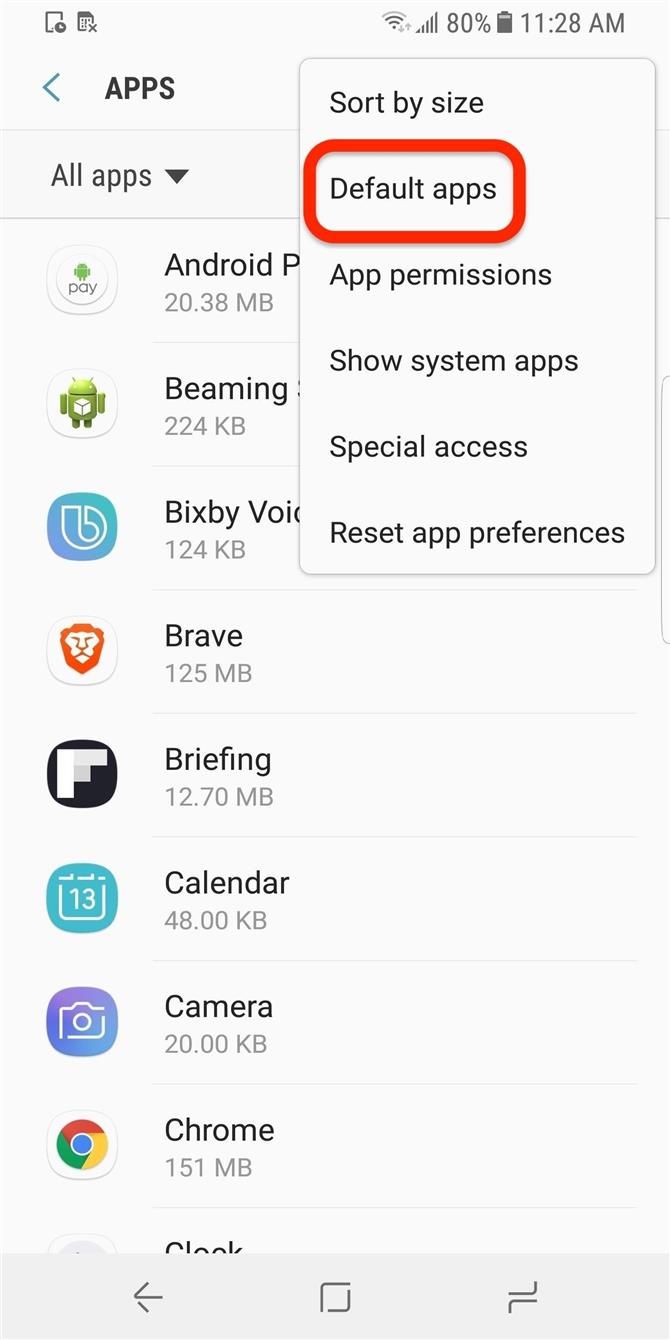
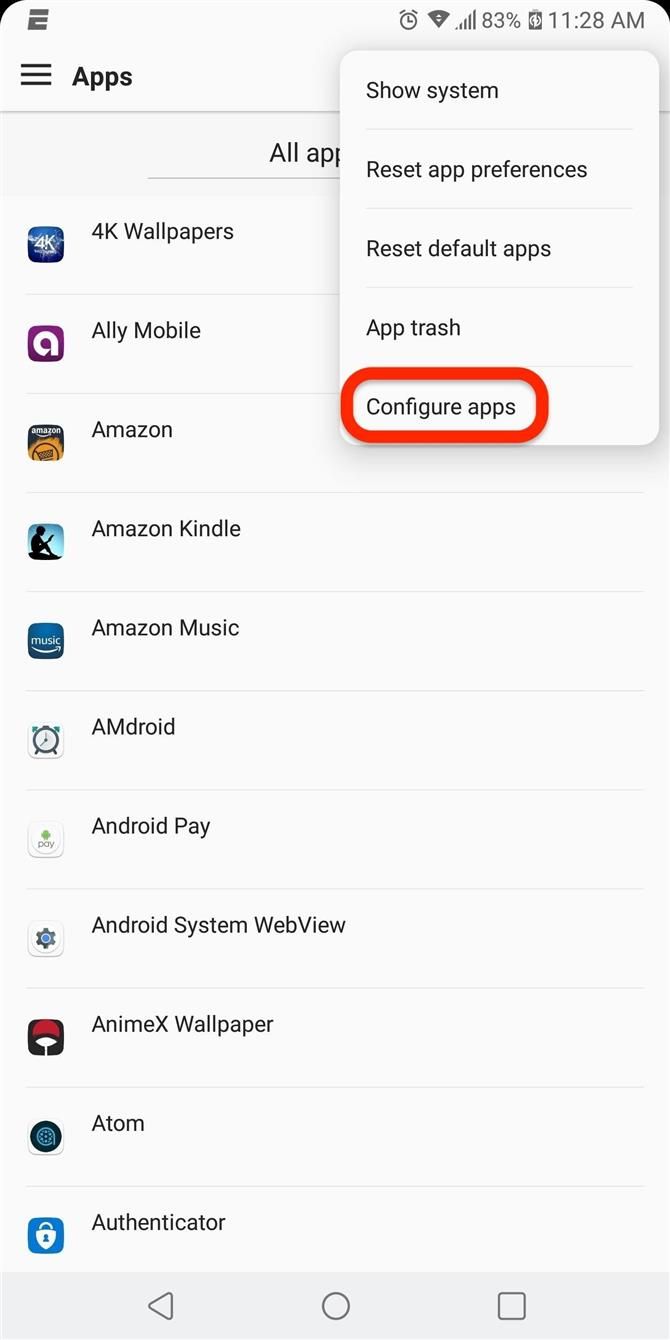
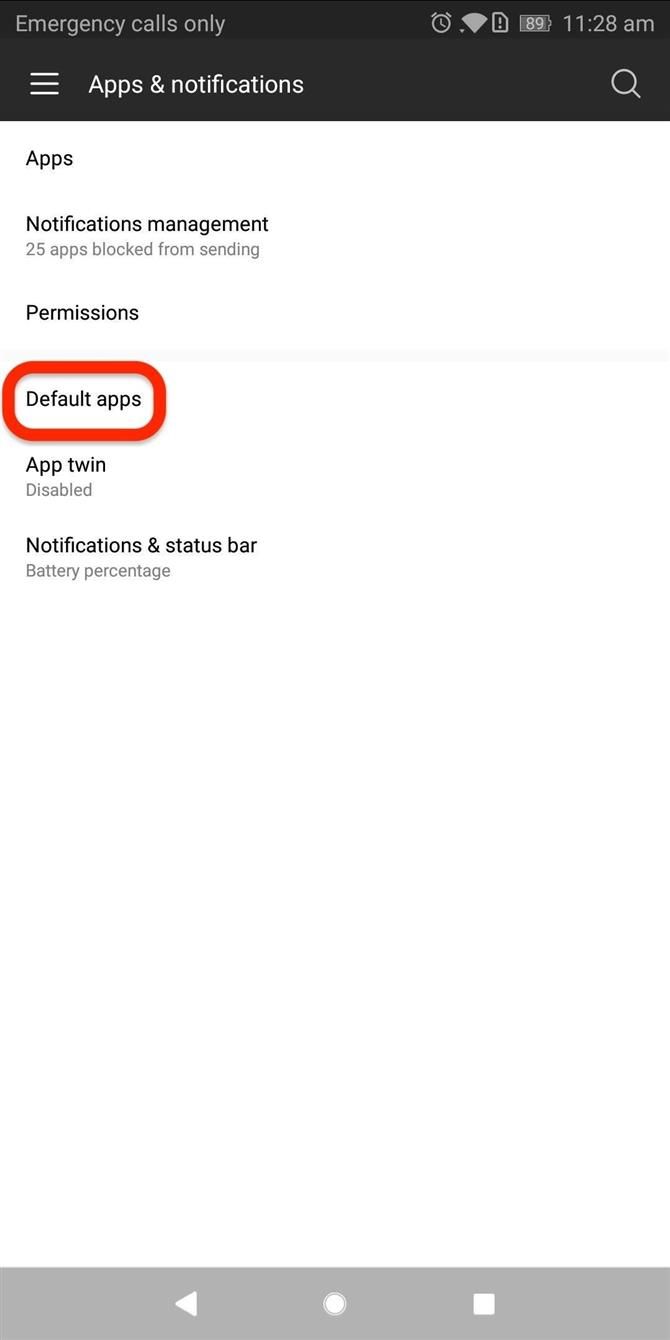 Залежно від шкіри, перехід на «Програми за замовчуванням» або «Налаштування додатків» може бути різним.
Залежно від шкіри, перехід на «Програми за замовчуванням» або «Налаштування додатків» може бути різним.
Коли відкрито екран За замовчуванням (або налаштувати програми), виберіть «Браузер» і виберіть «Firefox», потім вийдіть із налаштувань пристрою.
Крок 2: Увімкніть, Чергу вкладки, у Firefox
Відкрийте Firefox і виберіть три вертикальні точки у верхньому правому куті екрана.
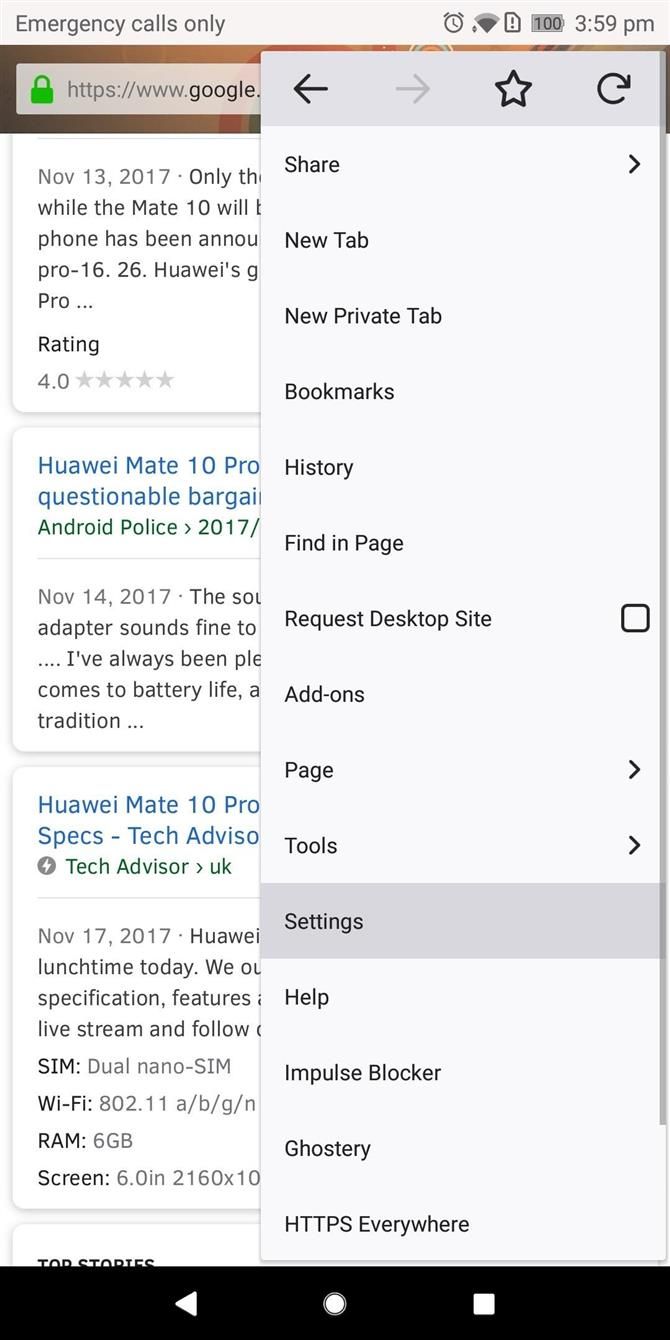
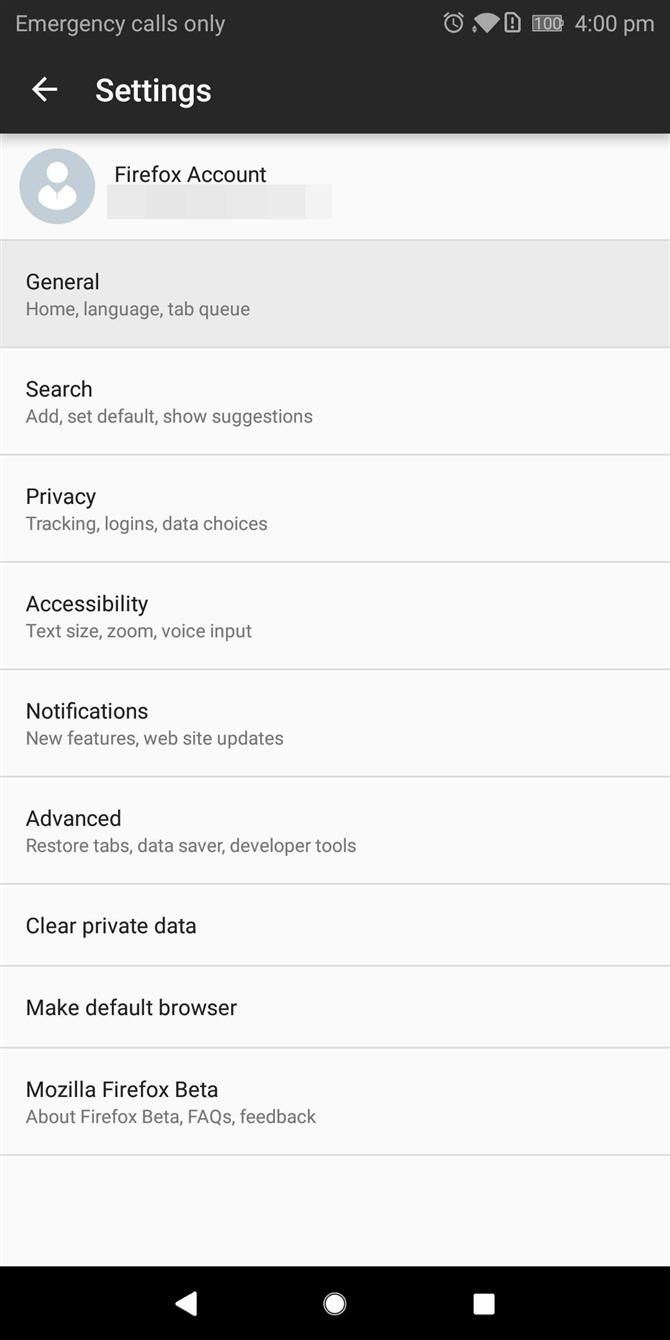
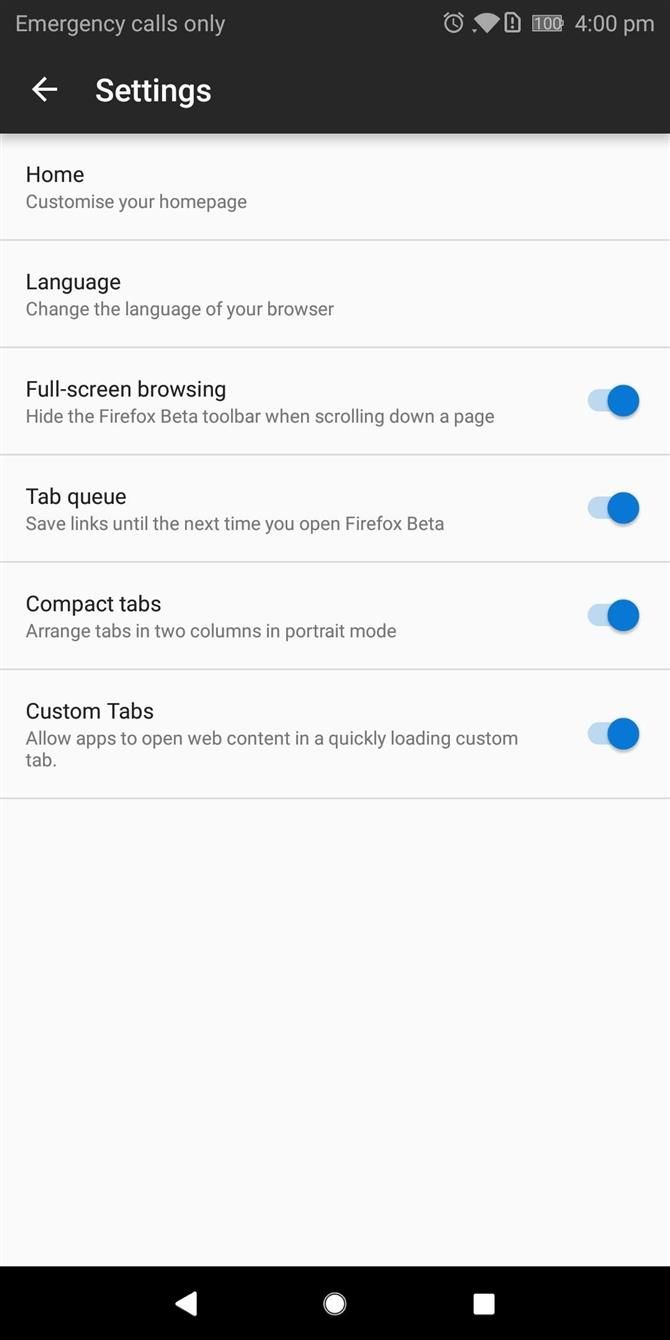
Крок 3. Розмістіть карти в черзі, щоб переглянути їх пізніше у Firefox
Щоб перевірити цю функцію, відкрийте посилання або гіперпосилання в іншій програмі;
Щоб отримати посилання в Gmail, можна доторкнутися до нього, щоб переглянути його, а потім вибрати три вертикальні точки у верхньому правому куті, а потім «Відкрити у Firefox» або просто натисніть і утримуйте посилання та виберіть «Відкрити»
- Don, t Miss: Як створювати програми з ваших улюблених веб-сайтів за допомогою браузера Firefox
В іншому прикладі можна відкрити сторінку Google Now і вибрати статтю для читання.
Щоб побачити всі посилання, які ви зберегли як закладку у Firefox, просто відкрийте Firefox.
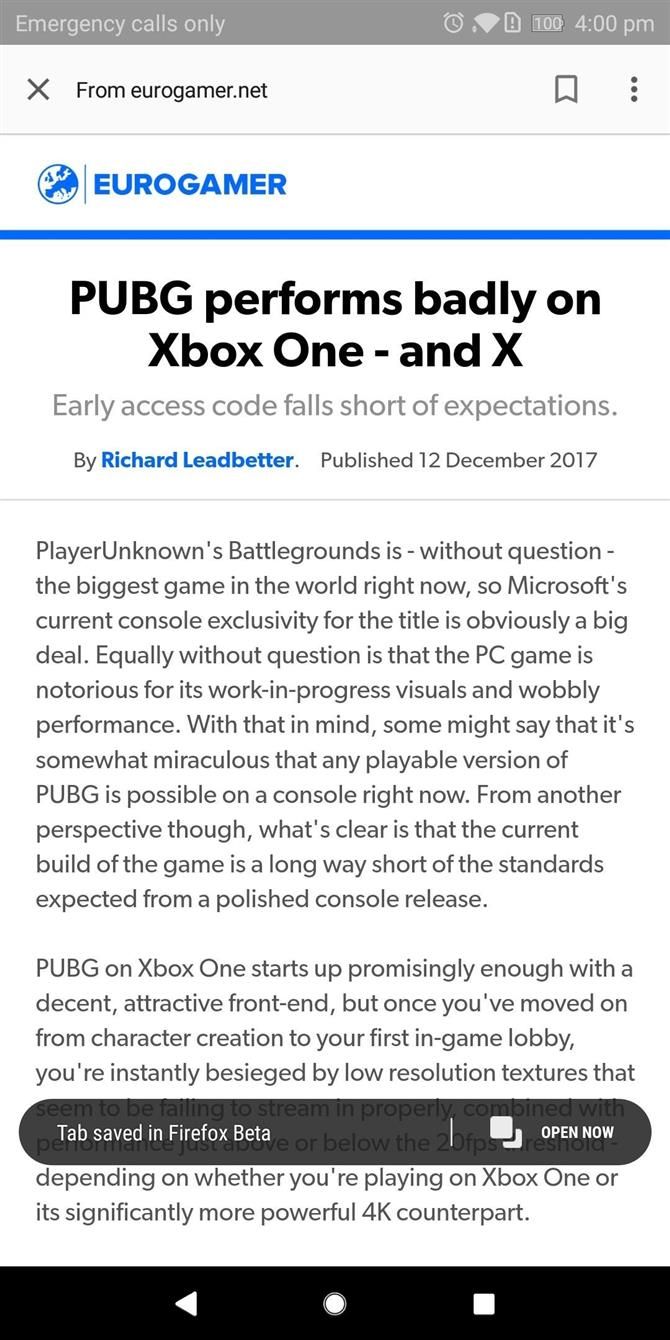
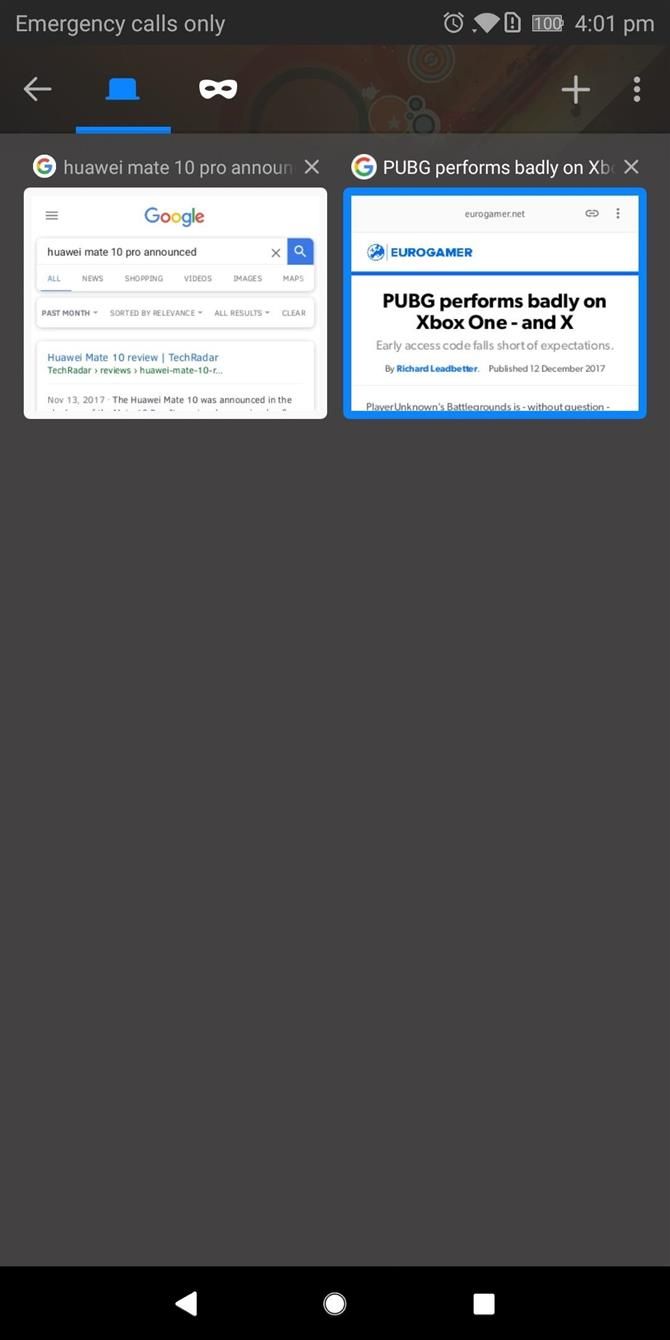
Вкладка табуляції не є функцією, яка показує великий технологічний прогрес.